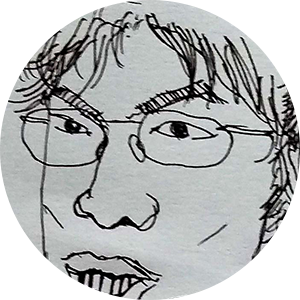iPhone螢幕錄影超簡單!從啟用功能到後製編輯一次學會
2025/06/11

相信大家都聽過iPhone螢幕錄影功能,顧名思義就是把當下操作螢幕的動作,以影片的方式錄製下來,可應用在紀錄遊戲過程、APP教學演示、或作為備忘錄用途。
本篇,我們就來教大家iPhone螢幕錄影的使用方式。
本文目錄
- 開啟iPhone螢幕錄影功能
- iPhone螢幕錄影時間限制
- iPhone螢幕錄影麥克風開關
- 「iPhone螢幕錄影完沒聲音」檢查方式與解法
- iPhone螢幕錄影後的編輯方式
- iPhone螢幕錄影功能無法滿足你?試試以下這些APP!
- 結語
開啟iPhone螢幕錄影功能
首先一開始,我們透過詳細步驟與示意圖,教大家如何從控制中心啟動iPhone螢幕錄影功能。
1. 從螢幕右上角向下滑動打開「控制中心」。
2. 按住畫面背景,然後點一下「加入控制項目」。
3. 在「控制中心」畫面中,點一下「螢幕錄製」按鈕,將螢幕錄影控制項目加入至「控制中心」,然後點一下螢幕任何位置返回「控制中心」。
4. 點一下「螢幕錄影」按鈕,然後等待3秒倒數計時開始錄影。
5. 若要停止錄製,點一下螢幕最上方的紅色圓圈,然後點一下「停止螢幕錄影」按鈕。

按照上述步驟將「螢幕錄影」加入至「控制中心」後,未來錄影時無需再次將其加入,只要點選按鈕就能夠進行。(圖片來源:Apple)
iPhone螢幕錄影時間限制
iPhone螢幕錄影會自動儲存至「照片」的圖庫裡,不過iPhone螢幕錄影有時間或容量限制嗎?答案是沒有的,用戶可以一直錄製下去,直到自己按停止、或手機電力耗盡為止。不過要提醒,要特別注意錄製時間,若錄製時間愈長,影片佔據的儲存空間愈大。

iPhone螢幕錄影會自動儲存至「照片」的圖庫裡,螢幕錄影並沒有時間或容量限制。
iPhone螢幕錄影麥克風開關
當使用iPhone螢幕錄影同時,可以選擇要開啟或關閉麥克風錄音。
以下為開啟麥克風錄音的步驟:
1. 從螢幕右上角向下滑動打開「控制中心」。
2. 長按「螢幕錄製」圖示,會跳出「麥克風」選項。
3. 開啟「麥克風音訊」,讓圖示變成紅色再進行錄製即可。

「iPhone螢幕錄影完沒聲音」檢查方式與解法
如果iPhone螢幕錄影沒有聲音,那可能是手機麥克風沒開啟、手機開了靜音模式......等種種原因。以下,我們整理各種可能的情況,並簡單列出檢查方式與解法給大家參考。
1. 開啟iPhone麥克風
若未開啟麥克風,螢幕錄影時當然無法收進任何聲音,可參考前一段開啟麥克風。
2. 關閉靜音模式
開啟「設定」→「聲音與觸覺回饋」,關閉靜音模式。
3. APP本身不支援錄音
當iPhone錄影無聲時,可能是APP版權問題,像是NBA、Netflix...之類的影音串流平台,都會針對內容設下DRM限制,有些不但無法錄音、甚至也無法錄影(只能錄下全黑畫面)。
4. 重新開機
若iPhone出現莫名錯誤時,通常只要重新開機都能解決問題。
5. 更新最新iOS版本
若iPhone的iOS版本太舊,也可能出現一些不相容的小Bug,導致螢幕錄影被禁聲,建議隨時將iPhone更新至最新版本。
iPhone螢幕錄影後的編輯方式
如果要編輯你錄好的iPhone螢幕錄影影片,最簡單方式就是利用內建的「iMovie」APP,可針對影片進行裁剪、添加標題、背景音樂...等各種編輯動作,讓iPhone螢幕錄影影片看起來更加精緻。

要編輯錄好的iPhone螢幕錄影影片,最簡單方式就是用內建的「iMovie」,可讓iPhone螢幕錄影影片看起來更精緻。
iPhone螢幕錄影功能無法滿足你?試試以下這些APP!
如果你覺得iPhone內建螢幕錄影功能太陽春,也可以試試第3方APP來,有些不但錄影品質更好、提供的編輯工具也更豐富,不過有些是要付費的,以下推薦幾款給大家參考。
1. DU Recorder - Screen Recorder
支援高畫質螢幕錄製、多平台螢幕直播,內建豐富的影片編輯工具。
2. FonePaw螢幕錄影大師
提供多種螢幕錄影場景功能,最厲害的是可越過DRM限制,對有版權的影片進行錄製。
3. 螢幕錄影錄音X -全螢幕高清錄制
支援4K高畫質錄影、可一鍵快速開啟、影片檔案經優化處理,畫質流暢體積小巧不占空間。
結語
看完以上詳細介紹,相信大家對iPhone螢幕錄影功能有進一步認識,只要學會之後,就能輕鬆把iPhone螢幕上發生的一切統統記錄下來,並應用日常中大場景中,為生活帶來更多便利!
文字資料來源:
https://support.apple.com/zh-tw/guide/iphone/iph52f6e1987/ios
https://support.apple.com/zh-tw/guide/iphone/iph1d1344a2d/ios
心發現延伸閱讀: